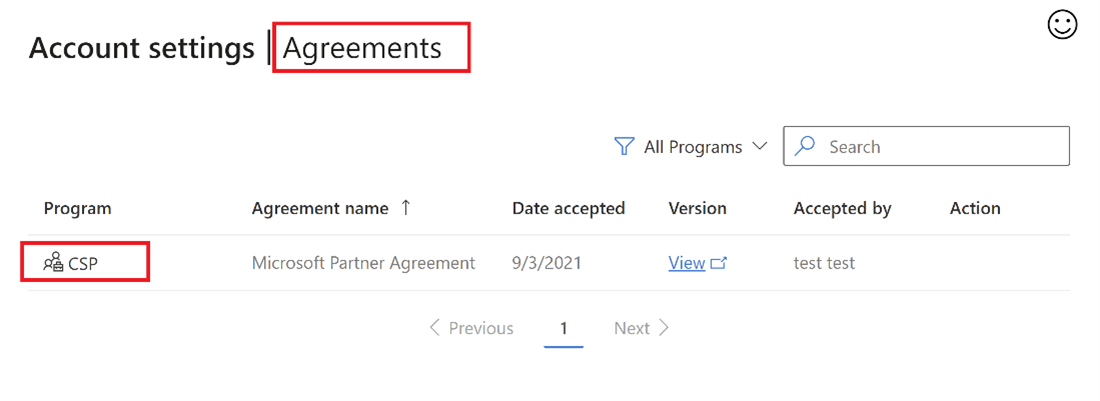Läs mer om Microsoft-partneravtalet (MPA) för CSP-programpartner
Lämpliga roller: Global administratör
Microsoft-partneravtalet ger Microsoft-partner ett enhetligt, digitalt godkänt partneravtal. Den har en grundläggande uppsättning eviga termer. Dessa villkor hjälper Microsoft, partner och kunder att stödja datasekretess och säkerhet. De främjar också efterlevnad och uppmuntrar till sunda affärsmetoder.
Alla Dobavljač rešenja u oblaku programpartner (CSP) (inklusive indirekta leverantörer, indirekta återförsäljare och direktfaktureringspartner) bör signera Microsoft-partneravtalet online i Partnercenter. Direktfaktureringspartner och indirekta providerpartner som är verksamma i Microsoft Cloud for US Government kan också signera MPA inifrån Partnercenter.
Om du vill fortsätta att delta i CSP-programmet måste du först signera Microsoft-partneravtalet. Om du inte har undertecknat avtalet får du påminnelser från Partnercenter om att du enkelt kan signera avtalet inifrån Partnercenter.
Kommentar
MPA måste signeras en gång i varje CSP-region där ditt företag gör CSP-affärer. Mer information finns i Dobavljač rešenja u oblaku regionala marknader och valutor för program där du kan sälja CSP-erbjudanden.
Kontrollera att ditt PartnerID är aktivt
Om du inte har något Konto eller ID för Microsoft AI Cloud Partner Program måste du först ansluta till Microsoft AI Cloud Partner Program. Du får ett alternativ för att registrera dig i programmet först när du registrerar dig för Dobavljač rešenja u oblaku Program. Lär dig hur du går med i Microsoft AI Cloud Partner Program.
Logga in på Partnercenter med autentiseringsuppgifterna för ditt Microsoft AI Cloud Partner Program-konto och välj ikonen Inställningar (kugghjul).
Välj Kontoinställningar och sedan Juridisk information. Välj fliken Partner på sidan. Om fliken Partner inte visas kontaktar du partneradministratören för Microsoft AI Cloud Partner Program för att kontrollera statusen för Microsoft AI Cloud Partner Program.
Läs avsnittet Programinformation . Om Microsoft AI Cloud Partner Program-statusen är Aktiv är du en aktiv Microsoft AI Cloud Partner Program-partner i Partnercenter.
Om Microsoft AI Cloud Partner Program-statusen är Nekad/Avvisad eller Väntande misslyckades din kontoverifiering. Läs Verifiera din kontoinformation när du registrerar dig i ett nytt Partnercenter-program för att ta reda på hur du löser verifieringsproblemet.
Kommentar
Autentiseringsuppgifterna för ditt PartnerID-konto kanske inte är samma som dina CSP-kontoautentiseringsuppgifter.
Bekräfta statusen för CSP-programregistrering
Signering av MPA kräver att respektive PartnerCenter-konto startade registreringen till en av CSP-programnivåerna. vi rekommenderar att du har kontrollerat detta först.
Logga in på Partnercenter med dina autentiseringsuppgifter för global CSP-administratör och välj ikonen Inställningar (kugghjul).
Välj Kontoinställningar och välj sedan Juridisk information under Organisationsprofil.
Välj fliken Återförsäljare på sidan. Expandera avsnittet Programinformation genom att klicka på symbolen (>). Om det inte finns någon listad Dobavljač rešenja u Microsoft oblaku status påbörjar du registreringsprocessen för önskat CSP-partnerprogram.
Om Dobavljač rešenja u Microsoft oblaku status är Aktiv har Partnercenter-kontot en aktiv CSP-programregistrering och programnivåinformationen visas direkt nedan.
Om Dobavljač rešenja u Microsoft oblaku status är Kvalificerad går du till sidan Avtal för att godkänna Microsoft-partneravtalet och slutföra CSP-programregistreringen.
Om kontoverifieringsstatusen är Avvisad eller Nekad misslyckades kontoverifieringen. Information om hur du löser verifieringsproblemet finns i Verifiera din kontoinformation när du registrerar dig i ett nytt Partnercenter-program.
Om du tidigare har flyttat till Partnercenter som CSP-partner godkänner du Microsoft-partneravtalet på sidan Avtal med autentiseringsuppgifter för global administratör. Du kan bekräfta att Microsoft-partneravtalet redan har signerats från information om det juridiska profilprogrammet eller genom att söka efter Microsoft-partneravtalet på sidan Avtal.
För konton som har registrerats som en CSP Indirect Reseller måste du komma ihåg att acceptera CSP-relationsbegäran med den önskade indirekta providern.
Signera Microsoft-partneravtalet
Endast konton med autentiseringsuppgifter för globala administratörer i CSP-klientorganisationen kan visa och signera MPA i Partnercenter. Om du vill kontrollera kontoroller går du till Användarhantering och kontrollerar att det inloggade kontot har markerats som global administratör. Annars kan kontot inte användas för att signera MPA. En lista över globala administratörer finns för CSP Partner Center-kontot på sidan Användarhantering .
Logga in på Partnercenter med dina autentiseringsuppgifter för global CSP-administratör och välj ikonen Inställningar (kugghjul).
Välj Kontoinställningar och sedan Avtal.
Kommentar
Om det inte finns något microsoft-partneravtal i tabellen är rollen för det inloggade kontot inte en global administratör. Du kan arbeta med befintliga globala administratörer för att signera MPA.
Om du vill visa och ladda ned Microsoft-partneravtalet innan du signerar det väljer du länken Visa .
Om du vill signera Microsoft-partneravtalet väljer du motsvarande Acceptera-länk .
Kontrollera att du har signerat MPA
Kommentar
Endast den globala administratören i ditt företag kan visa och signera MPA. Om du inte är global administratör måste du be din globala administratör att verifiera MPA.
Logga in på Partnercenter med dina autentiseringsuppgifter för global CSP-administratör och välj ikonen Inställningar (kugghjul) och välj sedan Avtal.
Kommentar
Om du vill verifiera din MPA-status i Partnercenter söker du efter Microsoft-partneravtal på sidan Avtal. Kontrollera om det finns några väntande åtgärder eller om avtalet accepterades från tabellvyn.